word图表目录怎么生成
Posted
tags:
篇首语:本文由小常识网(cha138.com)小编为大家整理,主要介绍了word图表目录怎么生成相关的知识,希望对你有一定的参考价值。
我知道先题注什么的,但是“错误!文档中没有指定样式的文字”这个是什么意思?
1、首先在电脑上打开word,这里有一个图表。
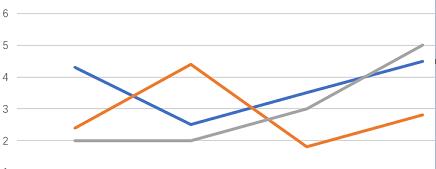
2、你需要加上相应的题注,把光标停留在适当的地方,一般是图表的下方,然后,选择上功能选项卡的”引用“选项卡。
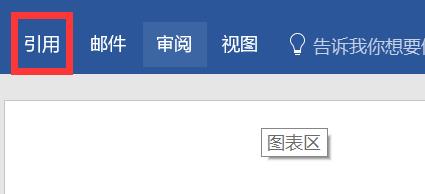
3、点击“插入题注”按钮。
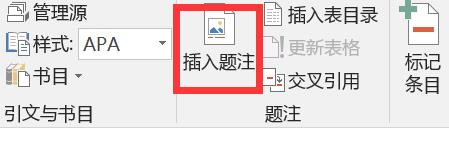
4、点击插入题注后,弹出题注对话框,在题注处输入图表的相关信息,然后点击“确定“按钮。
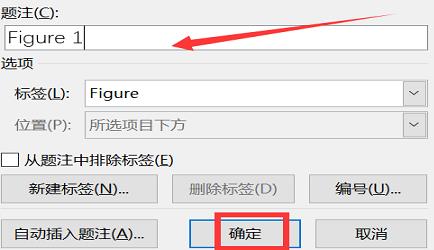
5、这样,图表对的应一条题注就加上了。
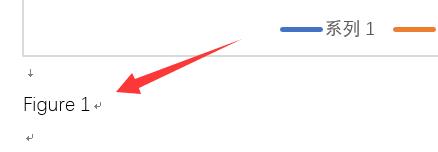
6、同理,给word所有需要生成图表目录的图表都加上题注。
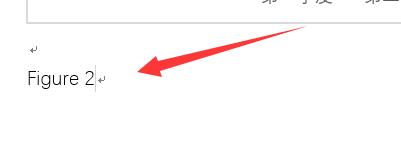
7、接下来要插入图表目录了。把鼠标的光标停留在插入图表目录的地方,点击”引用“功能卡。
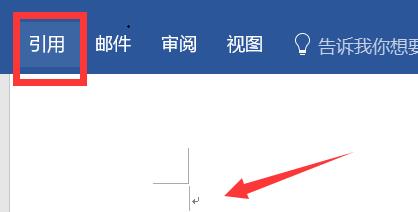
8、在引用界面下,选择”插入表目录“按钮。
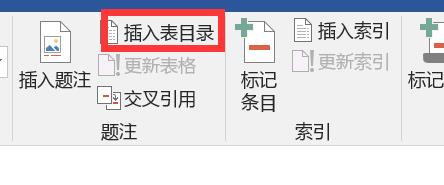
9、弹出图表目录的对话框,你可以对相应的格式、样式进行设置,一般默认就可以了,不需要设置,弄好后,点击”确定“按钮即可。
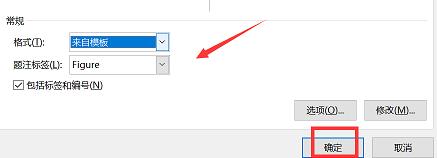
10、就这样,图表目录就插入成功了。
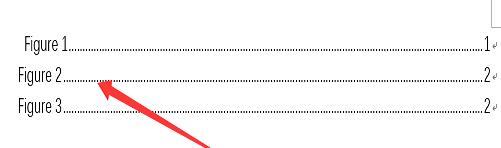
word图表目录生成的具体步骤如下:
我们需要准备的材料分别是:电脑、Word文档。
1、首先我们打开需要编辑的Word文档,点击生成图表目录页面的最前面,之后点击打开插入中的“插入表目录”。
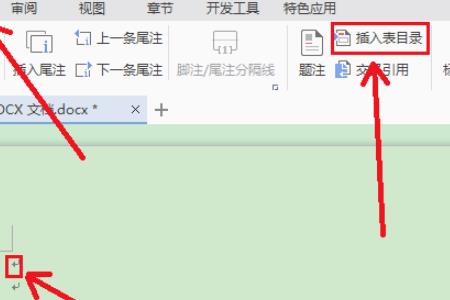
2、然后我们在弹出来的窗口中点击选择想要插入的样式,之后点击确定。
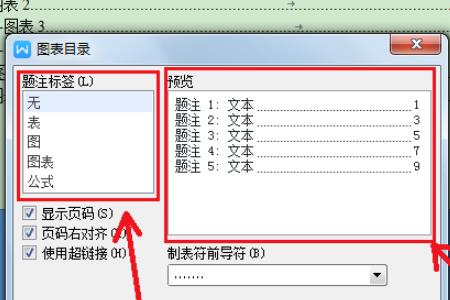
3、然后我们右键单击目录,选择“更新域”即可。
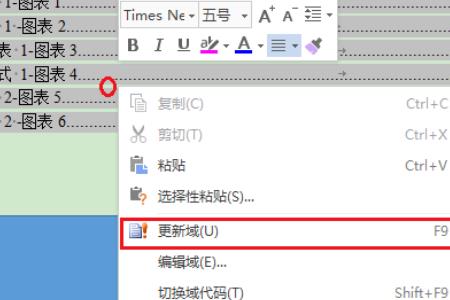
一、首先,先打开word程序,将光标停在图片下方,先加上相应的题注。
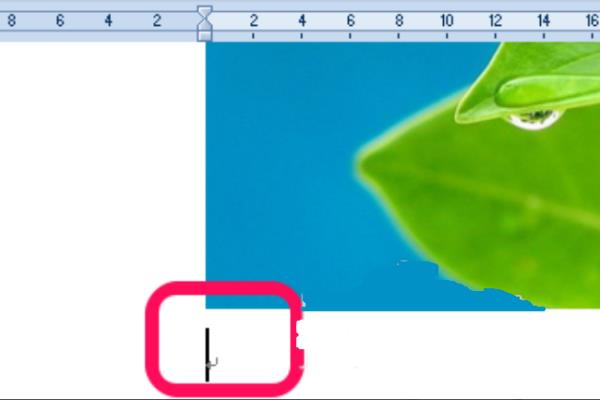
二、然后,在程序主界面上档点击“引用”,点击“插入题注”,点击打开。
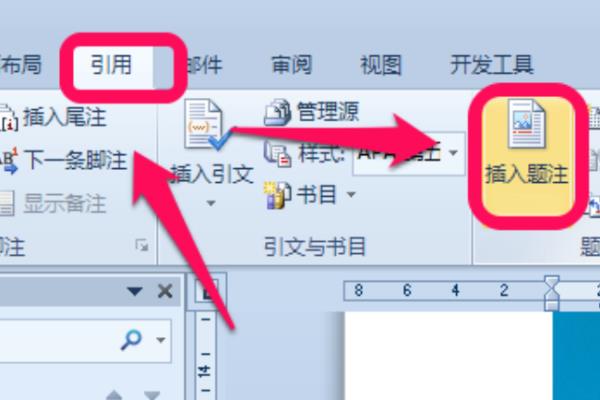
三、然后,在“插入题注”的对话框中点击图片的的说明,点击确定。
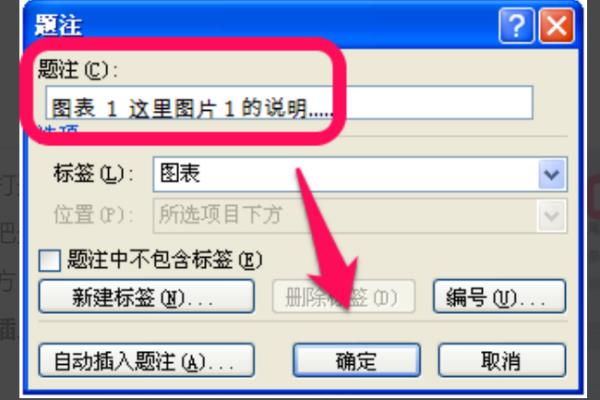
四、然后,图片的题注添加完成。

五、然后,插入图片目录,将光标停留在插入图表目录的地方。然后,点击“引用”,选择
“插入表目录”,点击打开。
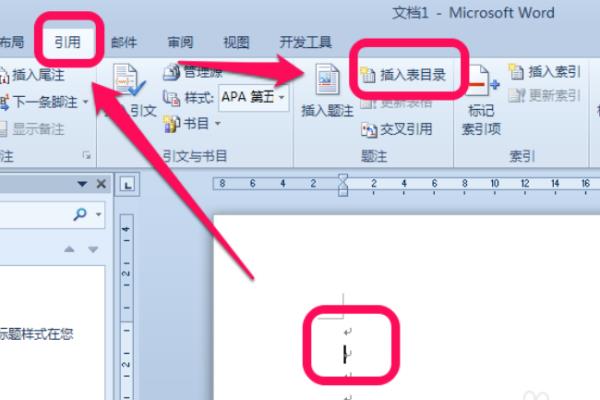
六、然后,在弹出图表目录的对话框中,调整一些基础的设置,点击确定。
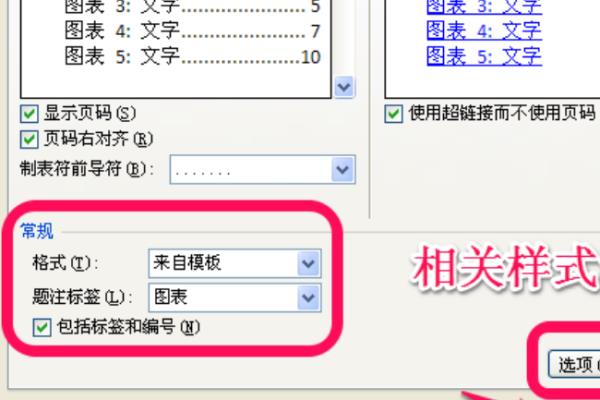
七、最后,WORD图片目录生成完成,问题解决。
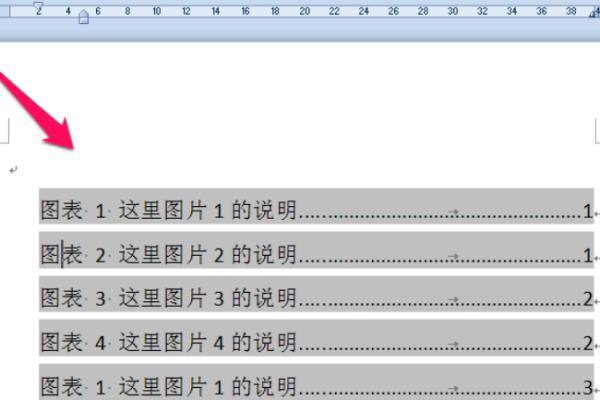
提示:要想有好看的目录,那么提前把文件中各段的格式设置好是前提。
步骤一、自动生成目录准备:大概索引
1、要想让word自动生成目录,就得先建立系统能认识的大纲索引,这是自动生成目录的前提。选中你的标题。
2、在开始选项卡——格式里选中——选中自己喜欢的目录格式结构。
3、选择之后,就会建立大纲索引,同时,也会具有word默认的标题格式。
4、同理,我们逐级建立标题2、标题3等目录结构索引。
5、同理,我们把整个文档中的所有标题都建立起大纲索引。
步骤二、自动生成目录及更新目录
1、前提准备已做好,接下来我们就开始生成目录。首先,把光标定位到目录存放的位置,然后,点击选项卡的引用——目录——自动目录1或2。
2、就会自动生成目录了。
3、如果你多文章进行了更新,或者目录结构进行了调整,那么就需要对目录进行更新域,点击目录,右键下拉菜单——更新域。
4、建议选择更新整个目录,这样就不会漏掉,点击确定,更新即可。
自定义目录格式调整
如果,你对系统的默认目录格式不满意,需要自定义,也是可以的。点击引用——目录——插入目录。
有很多目录格式的选项可以设置,如要不要显示页面,页面是否右对齐,显示制表符,显示几个级别等。
同时还可以设置目录的字体大小与格式,如图,点击修改——选择要修改的目录——点击修改——就看到相关的字体、间距等相关格式的调整,自定义修改之后,确定即可。
当你进行所以的自定义设定之后,点击确定,就会在刚刚目录的地方出现替换的提示框,点击是就可以了。 参考技术D 1、选中你要编号的图表,插入——〉引用——〉题注打开题注对话框。
2、在选项的标签中可以选择你想要的标签,如果没有可以新建标签,例如新建“表”就可以把图和表分开,否则所有的图表标签都是“图表XX”。把“题注中不含标签”前面打上对钩的话则只有序号没有标签。
3、在编号(U)中可以更改编号类型,如阿拉伯数字、大写数字、英文等。
4、点确定就OK了。其他图表用同样方法选择标签就可以统一编号了,另外选中标签右键单击也会出现题注菜单。
5、当然如果这样一个一个加题注也是挺麻烦的,所以就有了“自动编号”。在题注对话框中选择自动插入题注,可以统一设置一下不同图表类型所用的标签,这样就更加方便了。例如在插入时添加题注中选择microsoft word表格,下面的使用标签选择“表”(前提是你在新建标签里新建了标签“表”),那么在你插入表格时,就自动生成了了表n。
同理,若选择microsoft excel图表,下面的使用标签选择“图”,那么插入你在excel里面完成的图时,就自动生成了图n。
6、最后在你打算插入目录的地方点击插入——〉引用——〉索引和目录——〉图表目录,在弹出的对话框中选择题注标签,在其中选择表或者图,就可以生成相应的附表目录或者附图目录了。
在该对话框中还能选择图表标题的格式。
图片插入到文档的适当位置之后,右击图片,从快捷菜单中选择“插入题注”,此时会弹出对话框,“题注”一栏显示的是插入后的题注内容,“标签”下拉列表可以选择题注的类型,如果是插图请选择“图表”,如果是表格请选择“表格”。 根据要求,也可以单击“新建标签”按钮创建自己所需要的标签,例如该文档属于第七章,要求该章中的所有图片均按照图7-1、图7-2的格式进行编号,那么可以创建“图7-”的标签,然后在“标签”下拉列表框中进行选择即可,至于位置一般当然是放在所选项目的或下方,至于图片的说明信息可以在插入题注后手工输入。通过上面的方法插入题注,虽然稍麻烦一些,但如果日后需要在文档之中插入新的图片,那么新插入的图片编号都会被自动更新,完全不需要去手工更改。
利用标题样式创建目录
一、设置标题格式
1.选中文章中的所有一级标题;
2.在“格式”工具栏的左端,“样式”列表中单击“标题1”。
仿照步骤1、2设置二、三级标题格式为标题2、标题3。
二、自动生成目录
1.把光标定位到文章第1页的首行第1个字符左侧(目录应在文章的前面);
word2010自动生成目录后会有淡蓝色的边框,怎么去掉啊
可能是页面边框、段落边框。页面边框:页面布局--页面背景--页面边框,页面边框选项卡,应用于选择“本节”,设置“无”;
边框:页面布局--页面背景--页面边框,边框选项卡,应用于选择“段落”,设置“无”。
以上“应用于”还有其它选项,可以试一下。 参考技术A 这是因为你选择插入目录的时候是选择它所给出的格式,如果你不选择固定格式中的“自动目录”,点击下方的“插入目录”就不会有了,但这个篮框也并不会影响什么,只是在你鼠标放在目录中它才会出现,左上方会有更新目录格式等;
以上是关于word图表目录怎么生成的主要内容,如果未能解决你的问题,请参考以下文章